
Vsebina
Ko kupci vzamejo nov LG G5 iz škatle in ga namestijo, je treba nekaj stvari spremeniti. Pravzaprav je mogoče na tem edinstvenem modularnem pametnem telefonu omogočiti več nastavitev ali funkcij LG G5, ki nudijo boljšo splošno izkušnjo, enostavnost uporabe in še več.
To je nekaj prvih nastavitev LG G5, ki jih spremenimo v svojih napravah, in priporočamo kupcem, da v celoti uživajo v svojem novem telefonu, raziščejo vse možnosti in nastavitve G5 ter kar najbolje izkoristijo telefon.
Zdaj, ko je bleščeč in izboljšan aluminijast, dvojni fotoaparat, optični bralnik prstnih odtisov, modularni G5 na voljo po vsem svetu, imajo uporabniki veliko vprašanj. Te spremembe bodo stvari poenostavile, dodale dodatne funkcije, izboljšale LG G5 in lastnike pripravile na prihodnost.

Čeprav je večina uporabnikov G5 v preteklosti že uživala telefone LG, je to lahko tudi vaš prvi LG, saj ima zamenljivo baterijo in režo za micro-SD, česar večina telefonov ne ponuja. Z raziskovanjem teh nastavitev se bodo uporabniki lažje seznanili z napravo, izvedeli, kje vse je, in se hkrati pripravili na najboljšo možno izkušnjo.
Skoraj vse, kar je podrobno opisano zgoraj, bo izboljšalo zmogljivost in vsakodnevna opravila v G5, onemogočilo stvari, ki jih večina uporabnikov ne potrebuje ali si jih želi, ter dodalo ali vklopilo dodatne funkcije, da bo najboljši pametni telefon. Nekateri so že onemogočeni.
Seveda bi morali vsi uporabniki nastaviti optični bralnik prstnih odtisov, ki ga predlaga med prvim zagonom, prilagoditi hitre nastavitve v vrstici z obvestili, da vam omogočijo hiter dostop do bliskavice kot svetilke in druge stvari, vendar te nastavitve LG G5 presegajo to. Spodaj si oglejte vse, kar priporočamo.
Nastavite več prstnih odtisov
Ob prvem zagonu bodo lastniki G5 lastniki nastavili prstni odtis skupaj z drugo stopnjo varnosti, kot so geslo, vzorec ali pin. Optični bralnik prstnih odtisov je izjemno hiter in enostaven za uporabo, namestitev pa traja le 7-8 dotikov prsta. Naprave Samsung potrebujejo več kot 12–15 in prihranijo veliko dlje.
Priporočamo pa, da po prvem odtisu pospešite nastavitev in dodate še nekaj. Seveda optični bralnik, ki je na zadnji strani, ne bo dodal palca, vendar boste želeli shraniti več kot en prst.

V gumb za vklop okoli kamere pod kamero je vgrajen optični bralnik prstnih odtisov, ki se nahaja prav tam, kjer večina uporabnikov počiva kazalec, medtem ko drži telefon. Nekoliko štrli, kar olajša iskanje in dotikanje.
Pojdite v Nastavitve> Splošni stolpec> Prstni odtisi in varnost> Prstni odtisi> Vnesi PIN> in izberite »Dodaj prstni odtis«. Uporabnikom priporočamo, da dodajo oba kazalca za lažje odklepanje v obeh rokah. Pa tudi morda tretji prst. Ena stvar, ki mi je bila všeč, je bila, da sem s prstom tapnil optični bralnik in uporabnikom pokazal, kateri tisk je shranjen na določen prst. Lastniki torej nenamerno ne izbrišejo napačnega, če jih bodo kdaj morali predelati.
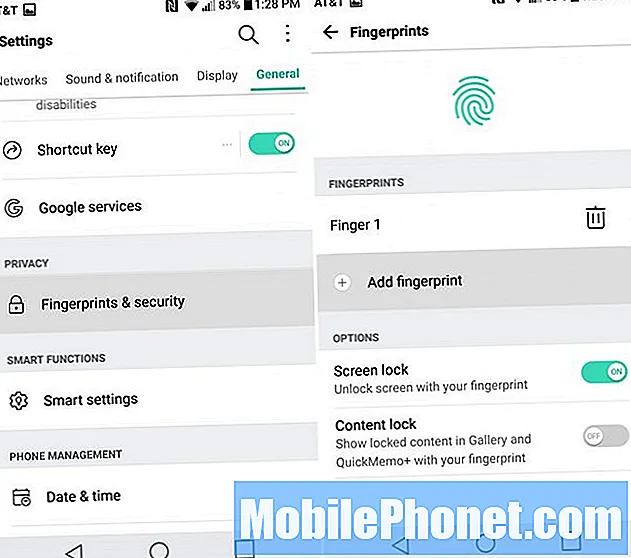
Priporočamo tudi, da po namestitvi ohišja popravite vse shranjene prstne odtise za čim bolj natančen kot in shranjene podatke. To bo zagotovilo dobro izkušnjo za naprej.
Naučite se ali omogočite hitro kamero in tapnite, da se zbudite
Vsi lastniki morajo vedeti dve hitri stvari. Ko je zaslon izklopljen, dvakrat tapnite glasnost ali dvakrat tapnite zaslon. Dvojni klik z zmanjšanjem glasnosti takoj sproži kamero v manj kot 0,08 sekunde in z dvojnim dotikom zaslona se vklopi. Oboje je izjemno priročno.

Možnost takojšnjega zagona fotoaparata je prijetna lastnost mnogih, ki imajo radi, in »KnockON« nam omogoča uporabo telefona, tudi ko leži na mizi. Dvakrat tapnite, vnesite zatič in nadaljujte z uporabo telefona, ne da bi ga kdaj dvignili in iskali optični bralnik napajanja ali prstnih odtisov. Je hitro, preprosto in enostavno. Dvakrat tapnite kjer koli, ki je prazno na zaslonu, in tudi takoj bo izklopil zaslon. LG je bil prvi, ki je to ponudil in je še vedno ena izmed naših najljubših lastnosti.
Dodajte kartico Micro-SD
LG G5 ima le 32 GB notranjega pomnilnika, skoraj 12 GB pa se na modelu AT&T porabi kar zaradi vsega bloatwarea, aplikacij LG, AT&T aplikacij, Amazon Apps in drugih stvari, ki jih uporabniki nikoli ne bodo uporabljali. Spodaj bomo razložili, kako skriti tudi večino tega.
Rezultat tega je, da ima vaš popolnoma nov telefon le približno 20-22 GB prostora, ki ga boste hitro napolnili z aplikacijami, igrami, fotografijami in video posnetki. Ta ima manj prostora kot Samsung Galaxy S7, ki je običajno najslabši, ko gre za bloatware.

G5 lahko prenese do 2TB prostora za shranjevanje, kar je tona. Najvišji razpoložljivi mikro SD pa je 200 GB, na Amazon pa je za super nizke cene ves čas na voljo nekaj 128 GB možnosti. Ko končate, se prepričajte, da se fotoaparat shrani na kartico SD, ne v notranji pomnilnik. To bi moralo privzeto spremeniti, vendar preverite nastavitve fotoaparata.
Uporabite orodje za odstranjevanje kartice SIM, kjer je kartica micro-SD, in vrzite nekaj dodatnega pomnilnika, da vam bo uspelo nekaj let.
Vklopite »Vedno na zaslonu«
Velika prodajna točka LG G5 je vedno na ogled. Majhno območje zaslona vklopi 24/7 v načinu nizke porabe, da lastnikom prikaže čas, datum in neodgovorjene klice ali dohodna obvestila. Omogoča nam ogled hitrih informacij brez vklopa telefona. Raziskave kažejo, da večina uporabnikov vklopi telefon več kot 150-krat na dan.

Če omogočite to funkcijo, porabite le približno 1% življenjske dobe baterije na uro, torej 8% v celotnem delovnem dnevu, dolgoročno pa prihranite baterijo tako, da zaslon izključite za tiste, ki jih je treba hitro pogledati.
Iz kakršnega koli razloga (verjetno majhna baterija z 2.800 mAh) je to izključeno, čeprav je LG med napovedjo telefona o tem veliko govoril.
Pojdite v Nastavitve> Zaslon> in vklopite / izklopite za zaslon Always-On in ste pripravljeni.
Prenesite nov zaganjalnik za dom (pladenj za aplikacije)
Morda ste opazili, da LG G5 nima predala ali pladnja za aplikacije kot vse naprave Android. Podobno kot iPhone so vse aplikacije ometane na domačih zaslonih ali v mapah. Popravimo to.

Brez pladnja za aplikacije
Za povprečne lastnike pametnih telefonov je to lahko zmedeno, a naprave Android je mogoče v nekaj sekundah popolnoma spremeniti. Spremenite celoten videz, občutek, delovanje in funkcije začetnega zaslona in pladnja z aplikacijami z nečim, imenovanim »zaganjalnik«. Ti so priljubljeni že leta, LG Home Launcher na G5 pa nima pladnja za aplikacije. Kar pomeni, da uporabniki ne vedo, kje najti aplikacije, ali pa jih vse potisnejo v mape na drugem zaslonu.
Pojdite v trgovino Google Play in prenesite Google Now Launcher, NOVA Launcher ali celo LG Home 4.0 (tukaj), da bo telefon deloval tako kot vsi drugi Androidi, ki ste jih kdaj imeli. Pomeni nekaj ikon na zaslonih, ostalo pa v pladnju z aplikacijami.
Očistite in prilagodite spustno vrstico
Spustna vrstica za obvestila je izjemno koristna za naprave Android. Obstaja 5 ikon za hitre bližnjice do nekaterih najpogosteje uporabljenih nastavitev, ki jih lahko prilagodite tako, da pritisnete gumb v zgornjem desnem kotu ob ikoni nastavitev. Na voljo imam WiFi, Bluetooth, svetilko in možnost hitrega posnetka zaslona z gumbom »Capture +«.
Vendar so lastniki verjetno opazili, da je tudi center za obveščanje napolnjen s številnimi absolutno nepotrebnimi stvarmi, ki zasedajo prostor. Kot drsnik za svetlost in glasnost, skupno rabo zaslona in nekaj neumnih ikon za skupno rabo datotek. Ti so koristni v izbranih scenarijih ob redkih priložnostih in jim ni treba biti ves čas tu.
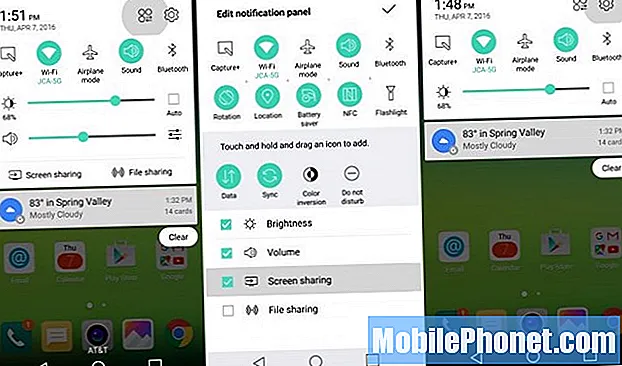
Zgoraj je slika možnosti obvestilne vrstice in hitrih nastavitev, označen je gumb za urejanje, nato pa lahko vidite, da nismo označili vsega, česar ne želimo. Lastnikom priporočamo, da skoraj vse to onemogočijo in obdržijo morda glasnost ali svetlost glede na vaše potrebe.
To prihrani prostor za tisto, kar je pomembno, to so dohodna sporočila, e-poštna sporočila, Facebook obvestila in druge stvari.
Onemogoči Bloatware
Kot smo že omenili, LG G5 uporablja skoraj 12 GB prostora za shranjevanje s številnimi neuporabnimi aplikacijami. Stvari, kot so aplikacije AT&T, T-Mobile TV, Verizon Navigator (ali njihova grozljiva besedilna aplikacija) in nato še več stvari, kot so Amazon, DirecTV, Yellow Pages, Uber, Lookout Security in še več. Resnično gre za tono aplikacij, ki zapravljajo prostor, ki ga skoraj nihče ne bo nikoli uporabil.
Na žalost jih ne moremo odstraniti in si povrniti prostora, lahko pa jih popolnoma onemogočimo in skrijemo. Čiščenje začetnega zaslona, pladnja z aplikacijami in omogočanje, da telefon prikazuje samo aplikacije, ki so nam v resnici pomembne.
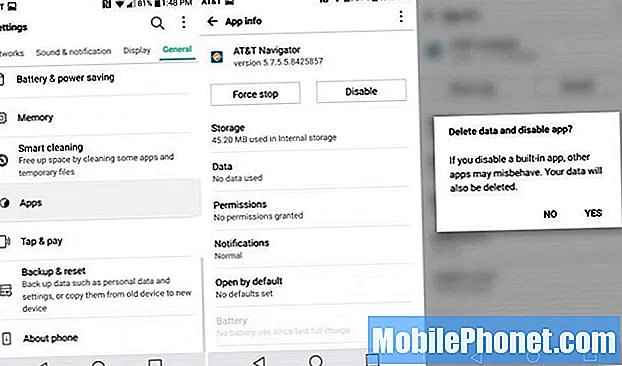
Povlecite vrstico za obvestila in tapnite gumb Nastavitve v obliki zobnika, nato se pomaknite do Splošno> Aplikacije> in izberite katero koli od zgoraj omenjenih aplikacij in tapnite »Onemogoči«. S tem boste odstranili najnovejšo različico in onemogočili, nato pa skrili aplikacijo. Na žalost je to naša edina možnost, a boljša kot nič.
Uporabite "pametne nastavitve"
LG ima v nastavitvah, imenovanih Smart Settings, lepo možnost, ki je zelo uporabna in lahko prihrani življenjsko dobo in čas baterije. Podobno kot Motorola Actions v preteklosti. Ko zapustite hišo, pametne nastavitve samodejno izklopijo WiFi (če želite) in vklopijo Bluetooth za prostoročno vožnjo in klice v avtu. Ko pridete na delo, pozna vašo lokacijo in po potrebi znova vklopi WiFi.
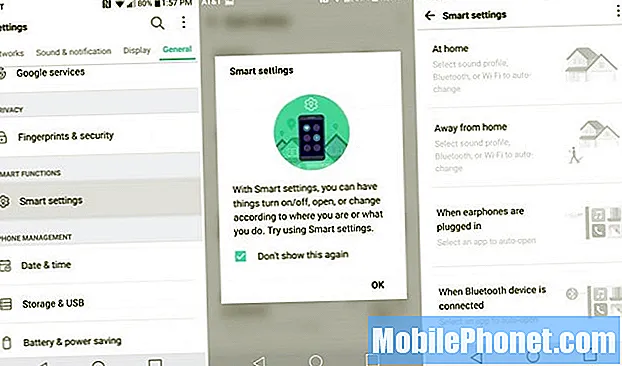
Pojdite v Nastavitve> Splošno> Pametne nastavitve> in preizkusite nekaj možnosti. G5 lahko celo nastavimo tako, da samodejno odpre Google Music, ko so priključene slušalke. So lepe majhne pametne bližnjice za nastavitve, ki jih imajo mnogi lastniki radi, ko jih enkrat nastavite do popolnosti. Poskusite danes.
Vklopite NFC in Android Pay
Zahvaljujoč Androidu 6.0.1 Marshmallow in optičnemu bralniku prstnih odtisov lahko uporabniki brezžično mobilno plačujejo z Android Pay. Pojdite v trgovino Google Play in prenesite Android Pay, v nastavitvah vklopite NFC in dodajte kreditno kartico.
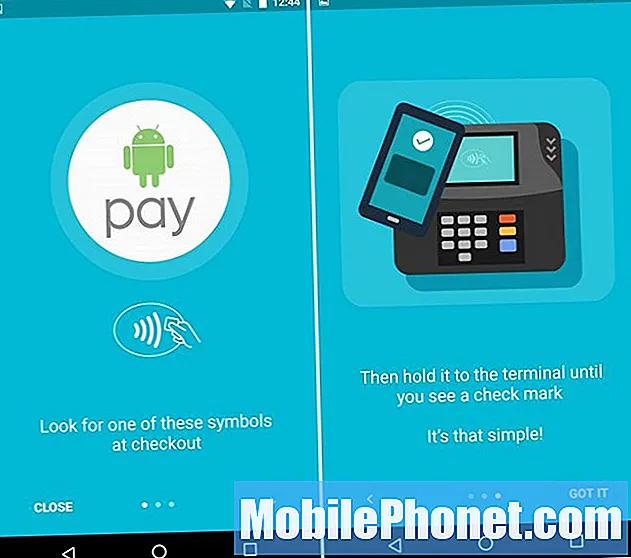
Nato se preprosto dotaknite Android Pay, varno se prijavite s prstnim odtisom in tapnite LG G5 na plačilni terminal, da boste lahko na poti enostavno in hitro izvedli plačilo.
Vklopite varčevanje z baterijo in napolnite rezervno
Večina kupcev, ki so naročili LG G5, je dobila drugo rezervno baterijo z 2.800 mAh in prenosno polnilno postajo za polnjenje, ne da bi jo dali v telefon. To je zelo lepo, saj vam omogoča hitro zamenjavo polne baterije v nekaj sekundah.

In čeprav se LG G5 z vključenim polnilnikom vseeno napolni od 0-80% v približno 35 minutah, je še lažje imeti rezervno polno baterijo za po koncu dela. Lahko pa tudi podaljšamo, koliko časa ostane z uporabo načina varčevanja z baterijo. V razdelku Nastavitve> Baterija je način varčevanja z baterijo, ki se bo po vklopu vklopil pri 15%. To izklopi nepotrebne stvari, da podaljša življenjsko dobo baterije za nekaj ur. Kot nalašč za nočni izlet ali v izrednih razmerah. Dobro ga je imeti, vedeti in biti pripravljen na uporabo.
Zdaj je LG G5 pripravljen na skoraj vse, vendar si oglejte nastavitve, če želite izvedeti več o telefonu. Ko enkrat odidete, si oglejte nekaj uradnih dodatkov LG G5 spodaj.
14 Uradni dodatki LG G5

